Kodi tornou-se uma ferramenta de mídia popular nos últimos anos devido a todas as características que fornece. Ao seu mais alto nível, o Kodi é um leitor multimédia de software multiusos que permite aos utilizadores aceder e armazenar conteúdo num único local. É basicamente um balcão único para todos os meios de comunicação. Melhor de tudo, é totalmente gratuito.
Como um dos mais populares centros de software disponíveis, é um substituto de cabo seguro e capaz com toneladas de características para arrancar. Pronto para cortar o cabo? Eis como descarregar Kodi para Windows.
O que é Kodi?
Como já mencionámos, Kodi é um centro multimédia para todos os fins que permite aos utilizadores aceder, armazenar, e descarregar conteúdo. Por ser de código aberto, Kodi é altamente personalizável e vem com uma tonelada de funcionalidades incorporadas. Desde as centenas de suplementos descarregáveis até aos diferentes ecrãs de fundo e até às várias peles, os utilizadores podem essencialmente alterar todos os aspectos do Kodi para melhor satisfazer as suas necessidades.
Embora o Kodi seja conhecido principalmente pela sua enorme quantidade de opções e capacidades personalizáveis, foi originalmente chamado de Xbox Media Center (XBMC), e foi parte integrante da primeira consola de jogos Xbox da Microsoft. Em 2014, foi rebatizada e renomeada Kodi, onde vive agora na sua forma actual.
Vale a pena notar que após um longo hiato, a última versão de Kodi (v17.6 Krypton) está finalmente novamente disponível na Xbox, bem como todos os outros dispositivos Windows.
Is Kodi legal?
Como software de código aberto, Kodi é perfeitamente legal. No entanto, tem havido casos de pessoas que utilizam Kodi para descarregar e transmitir material com direitos de autor ou emissões de streaming. Naturalmente, nós na TechRadar não toleramos tais acções, e por isso não nos ligamos a quaisquer add-ons ilegais ou potencialmente ilegais.
Como descarregar Kodi para Windows
Para todas as funcionalidades com que vem embalado, Kodi é surpreendentemente fácil de configurar no Windows. Há duas maneiras de descarregar Kodi, embora o método mais fácil esteja a passar directamente pelo Microsoft Store.
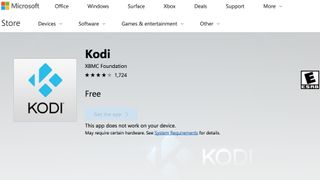
Download Kodi do Microsoft Store
Para começar, dirigir-se ao Microsoft Store e procurar a aplicação Kodi. Depois de abrir a página principal, clique no link ‘Obter a aplicação’ no fundo para descarregar o Kodi. (Não se preocupe: está disponível para Windows 7, Windows 8, e Windows 10.)
A partir daí, faça duplo clique para descarregar o instalador. Assim que o instalador tiver terminado o download, o Assistente de Instalação deverá aparecer automaticamente. Siga os passos para instalar Kodi para Windows.
Download Kodi a partir do site oficial
Se o Microsoft Store não estiver disponível na sua área, pode descarregar Kodi directamente a partir do site oficial Kodi.tv.
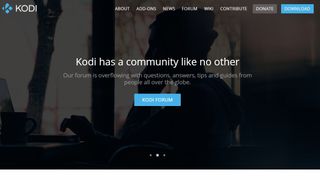
p>Do site principal, clique no ícone de descarga no canto superior direito e desça até à secção ‘Escolha a sua arma’. A partir daí, clique no ícone do Windows.
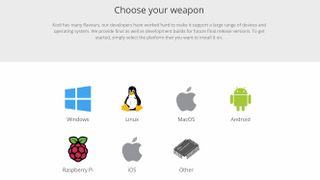
Ser-lhe-á dada a opção de descarregar a partir do Microsoft Store (ver acima) ou descarregar os 32-instalador de bits. Se optar por descarregar o instalador, um popup será automaticamente iniciado assim que tiver terminado de descarregar o app.
Configuração ONCE concluída, poderá iniciar a última versão do Kodi para Windows.
Nota: Embora ambas as opções de descarregamento sejam as mesmas, o Kodi será automaticamente actualizado se for através do Microsoft Store. Se passar pelo website Kodi e utilizar o instalador para descarregar, terá de efectuar várias actualizações manualmente.
Como configurar o Kodi para Windows
Configurar o Kodi é bastante simples, uma vez que o próprio serviço tem uma série de características diferentes que os programadores estão constantemente a actualizar.
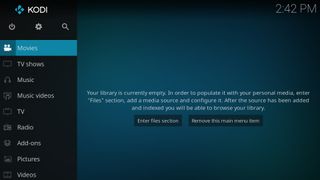
Por defeito, o seu ecrã Kodi ficará totalmente em branco, e embora possa parecer assustador no início, a interface é extremamente simples. Por ser de código aberto, praticamente tudo aqui é personalizável. Desde temas pré-definidos a fundos personalizados, pode alterar todos os aspectos como entender.
Felizmente, add-ons populares como YouTube e Twitch estão prontamente disponíveis no repositório oficial do Kodi, bem como centenas de outras aplicações. De facto, pode entrar imediatamente e começar a puxar música, fotografias, e os seus outros serviços de streaming directamente para o Kodi.
Tirar vantagem dos populares add-ons Kodi
Após se ter familiarizado com a interface, pode começar a personalizar o Kodi lançando a aplicação e indo para a secção Add-ons. Existem centenas de aplicações prontamente disponíveis, e embora possa levar algum tempo a procurar e encontrar cada uma delas, o processo é mais ou menos o mesmo para cada aplicação.
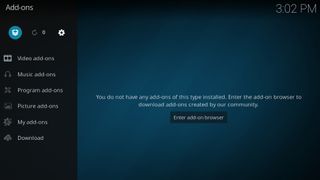
Para descarregar aplicações de streaming populares como a BBC iPlayer, começar por abrir o separador dos suplementos e clicar no ícone do pacote no canto superior esquerdo.
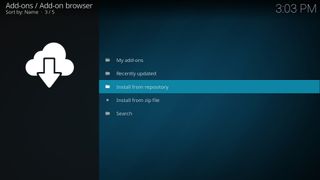
P>Próximo, Descer e clicar em ‘Instalar a partir do repositório’ e depois abrir a secção de suplementos de Vídeo.
Dali, verá dezenas de aplicações gratuitas. Desloque-se para baixo e clique em iPlayer WWW e clique em Instalar.
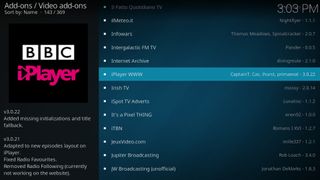
Of course, só poderá aceder ao iPlayer se estiver no Reino Unido – ou se tiver uma VPN (rede privada virtual) – e legalmente deve possuir uma licença de televisão para o fazer. Ao permitir aos utilizadores ligarem-se a um local virtual, as VPNs tornam possível ver o iPlayer de qualquer parte do mundo se já tiver uma conta.
Isso porque uma VPN permite-lhe anonimizar o seu endereço IP enquanto assume outro IP no local da sua escolha. Esta é uma excelente funcionalidade para utilizadores Kodi que procuram aceder a conteúdos que podem não estar disponíveis na sua área.
Além disso, as VPNs fornecem uma camada extra de segurança ao encriptar toda a sua rede online. Isso significa que ninguém pode ver o que está a fazer – dando-lhe uma camada extra de anonimato. Com todos os riscos envolvidos no streaming actualmente, é melhor estar seguro do que arrependido.
VPN para Kodi: Como funciona
Adicionar uma VPN à Kodi melhora essencialmente a sua experiência global. É capaz de navegar, transmitir, e ouvir como normalmente faria, só que agora pode fazê-lo com mais privacidade e com mais opções de transmissão.
Felizmente, é incrivelmente fácil para os utilizadores de Windows utilizar uma VPN com Kodi. Aplicações como ExpressVPN são 100% compatíveis com Kodi, o que significa que tudo o que tem de fazer é descarregar a VPN, ligar a um local seguro, e depois abrir Kodi e usá-la como normalmente faria.
Felizmente, nem todas as VPN são criadas iguais, e vale a pena procurar serviços VPN que proporcionem uma experiência verdadeiramente anónima e segura. Pode ver o guia abaixo para os melhores serviços de VPN de 2018.
- li>Verifica a nossa lista dos melhores fornecedores de serviços de VPN